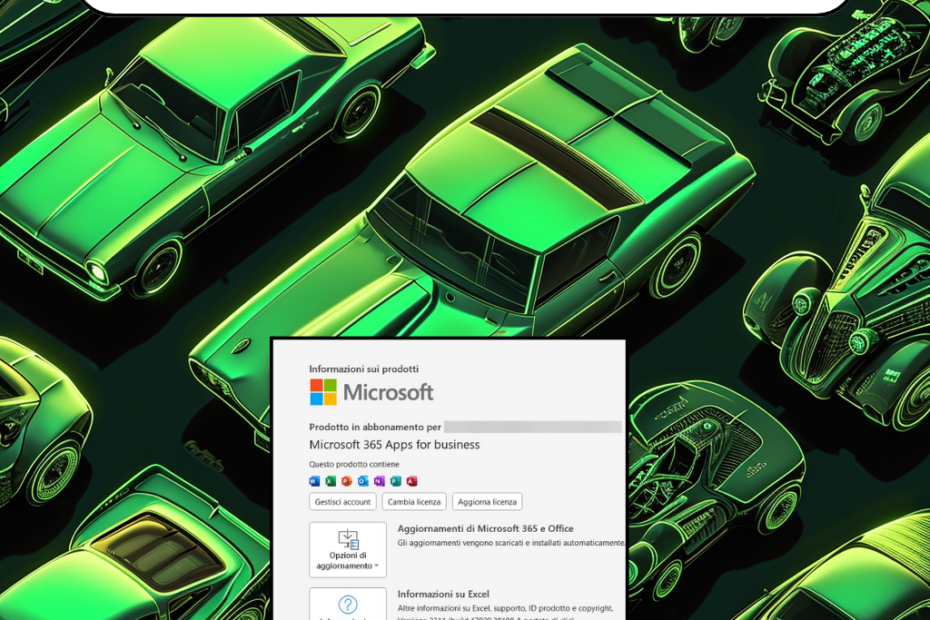Quando lavori con Excel è fondamentale che tu sappia qual è la tua versione - per questo motivo, vediamo in questa breve guida come scoprire la versione di Excel che hai attualmente installato sul tuo computer.

Sapere la versione di Excel che utilizzi è fondamentale per evitare problemi di compatibilità, dato che nuove versioni avranno sempre nuove funzionalità e funzioni che rendono i file problematici se hai una versione troppo antiquata.
Dove si vede la versione di Excel installata
Scopriamo dove si vede la versione di Excel installata sul tuo computer. Considera che la procedura è la stessa qualsiasi sia l'applicazione di Office che utilizzi più spesso, quindi potresti vederlo anche da software quali Word o Powerpoint.
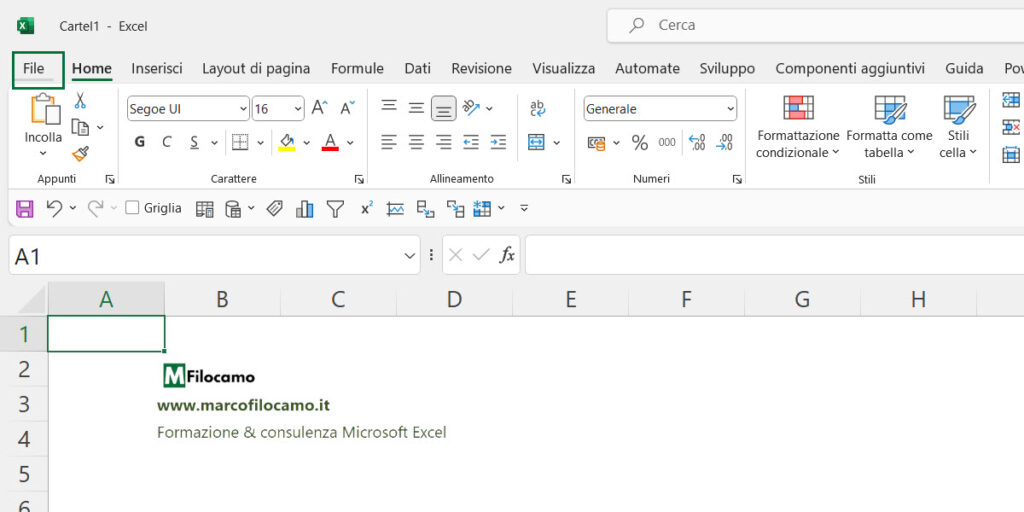
Prima di tutto, apri un file Excel qualsiasi. Vedrai che il primo tasto in alto a sinistra è il tasto File, quello che utilizzi abitualmente per stampare o salvare i file.
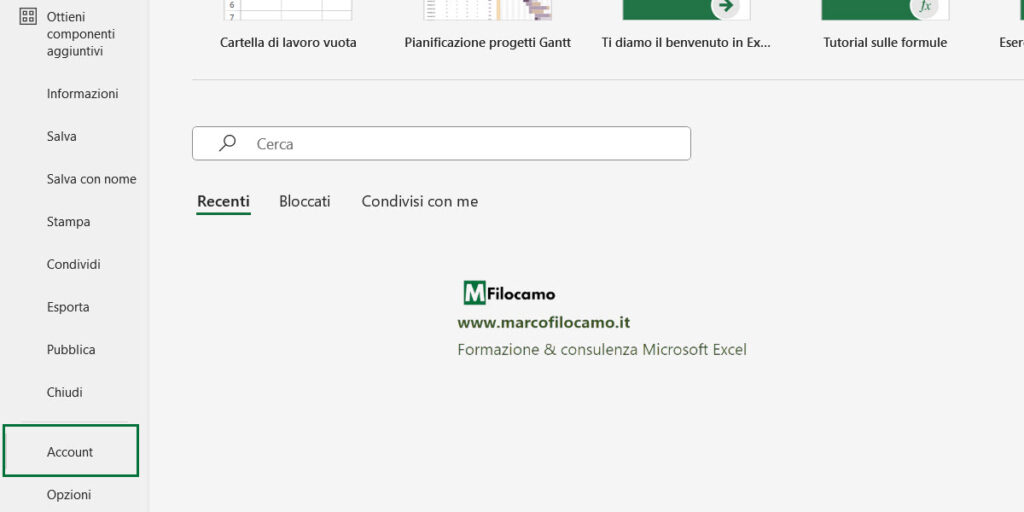
Da qui, troverai in basso la sezione Account, che è quella che ci interessa per scoprire la versione di Excel installata.
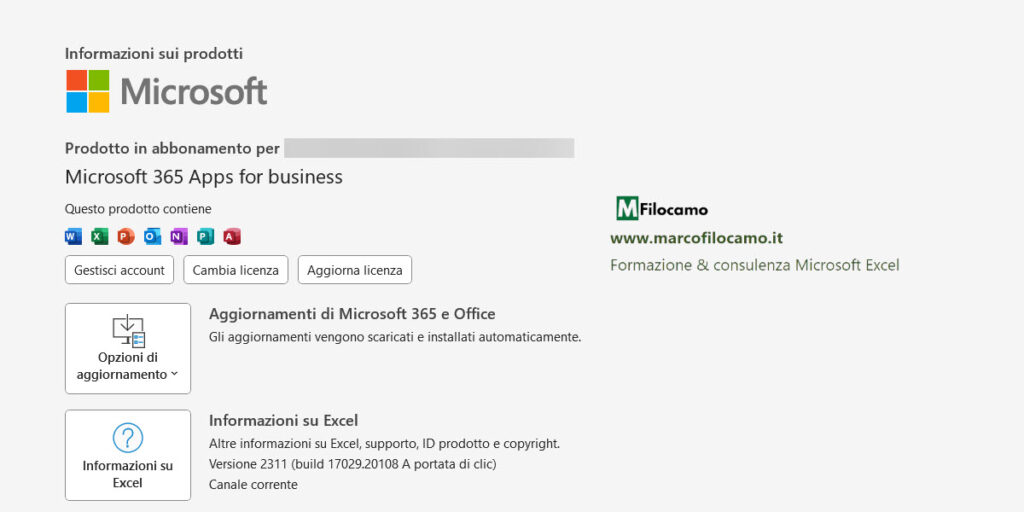
A questo punto, vedrai che la versione sarà visibile con dei caratteri in grassetto sulla destra - nel mio caso, utilizzo Microsoft 365 Apps for business. Puoi anche scegliere quanto spesso fare gli aggiornamenti e, se proprio avessi dei problemi gravi con Excel, la versione (in questo caso 2311 build 17029.20108).
Io sono su Windows ma il procedimento è analogo per la versione Mac - in questo caso dovresti cliccare su Excel > About Microsoft Excel e ti apparirà la versione dedicata.
Perchè è importante sapere la versione di Excel installata
Qualcuno potrebbe chiedersi perchè sia così importante sapere la versione di Excel installata. Ti dico la mia sul tema, prendendo spunto da quanto succede quando faccio consulenza o formazione alle aziende sul tema Excel:
Nel mondo di Excel, Mac e Windows sono due strumenti completamente diversi. Excel, benchè stia recuperando terreno, sarà sempre più aggiornato e performante su Windows. Conosco numerosi professionisti che fanno formazione e consulenza Excel che hanno Mac, ma tutti hanno installato, tramite tool come Parallels, una partizione Windows che permette loro di lavorare con la versione di Excel che troviamo su Windows. Un esempio è Power Query, che su Mac è veramente molto limitato sia come connettori sia come funzionalità. Power Pivot non è neanche presente nella versione Mac, rendendo molto difficile l'analisi di database di grandi dimensioni. Se quindi stai utilizzando Excel su Mac e ti trovi in difficoltà, ti consiglio caldamente di installarti Parallels altrimenti il rischio di frustrazione sarà elevatissimo.
Quando chiedi aiuto a chi si occupa di Excel, chiarire da subito la versione velocizzerà enormemente le operazioni. Se so che hai la versione 2013, non ti consiglierò di lavorare con le formule matriciali. Se so che hai la versione 365, potrò calare molto più velocemente il problema e darti qualche spunto utile. Se però non so la versione che utilizzi, rischierei di darti suggerimenti sbagliati oppure di creare un file incompatibile con la tua versione
I dipendenti della stessa azienda, molto spesso, hanno versioni diverse a seconda del reparto, del ruolo e del computer utilizzato. Quindi se tu hai la versione 365 e un tuo collega ha la versione 2013, condividere file diventerà molto complicato. Ad esempio, Power Query sarà molto più ridotto, le formule matriciali (dynamic array) non funzioneranno e parecchie funzionalità di base saranno impossibili da replicare sulla versione 2013. Per questo motivo il mio consiglio spassionato sarebbe quello di passare tutta la forza aziendale su 365, che è la versione in abbonamento - anche se c'è di mezzo un pagamento mensile, le funzionalità più nuove arriveranno molto prima e non ci saranno mai problemi di compatibilità.
Anche se esiste la versione di Excel online, è probabile che continueremo a usare Excel sui nostri computer ancora per parecchio tempo. Microsoft sta facendo passi da gigante sulla versione online ed è lì che arrivano, prima fra tutte le versioni, gli aggiornamenti più recenti lato formule e funzionalità. Tuttavia, anche questa versione ha molto da recuperare su argomenti quali Power Query e, ad esempio, le macro non funzioneranno mai sulla versione online perchè c'è un altro modo per farle, chiamato Office Scripts. Per questo motivo, difficilmente la versione online soppianterà la versione desktop
La versione 365 è la più semplice da usare, la più performante e gode della massima compatibilità. Mi sarebbe impossibile utilizzare una versione che non sia la 365 per numerosi motivi:
- Non potrei utilizzare le formule matriciali quali UNICI, FILTRO, DATI.ORDINA.PER e molte altre. Come corollario di questa assenza, le formule utilizzate sui file sarebbero incredibilmente più complesse e poco intellegibili per l'utente finale. Qui trovi una lista completa delle nuove (tantissime) funzioni di 365, comparate con le versioni precedenti
- Power Query sarebbe ancora rudimentale, se usassi una versione molto precedente alla 365
- Avrei continuamente dubbi sulle compatibilità dei miei file di lavoro, che molto spesso sono poi utilizzati da altre persone
- Non potrei utilizzare plugin dedicati quali PerfectXL Highlighter, che sono perfetti per il mio lavoro ma richiedono una versione recente di Excel
In conclusione - sapere quale versione hai installato può aiutare non solo te, ma anche chi lavora con te o deve darti una mano su Excel!
Sono un formatore e consulente esperto nell’uso e nell’insegnamento di Microsoft Excel.
Negli ultimi 3 anni ho tenuto corsi presso realtà in multinazionali come Aruba, Bridor, IMI Orton, Primadonna e SISAL, oltre a PMI e startup di diverso genere.

Realizzo corsi di formazione Excel dedicati per aziende, supporto professionisti 1:1 a distanza con call mirate e collaboro con aziende offrendo servizi di consulenza quali creazione di business plan, dashboard di vendita e non solo.
Vuoi saperne di più? Prenota una call gratuita di 15′!